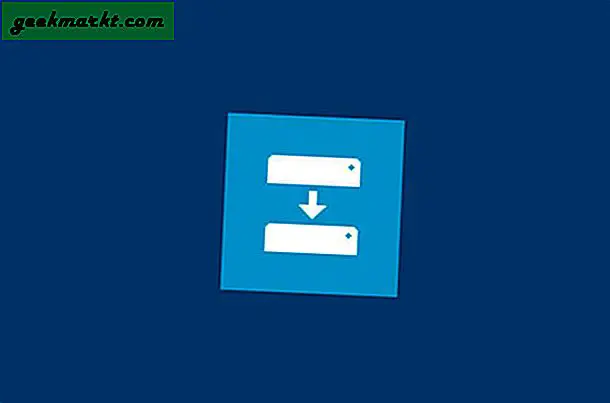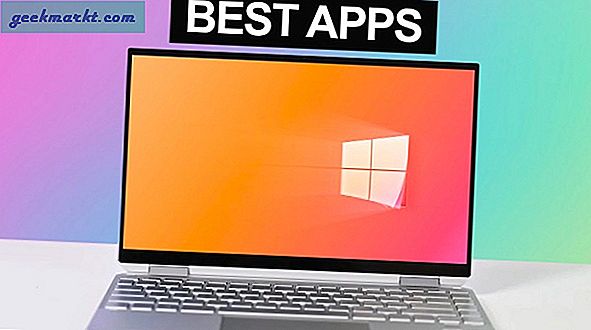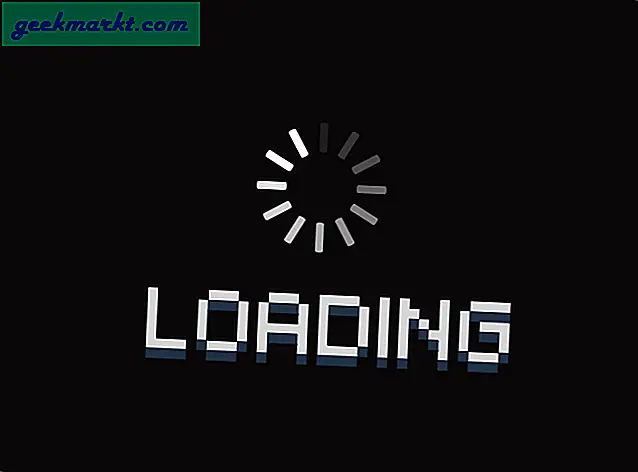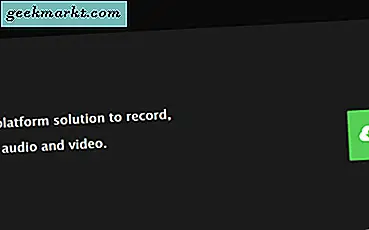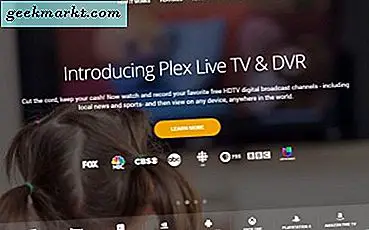
हमने टेकजंकी में थोड़ा सा प्लेक्स कवर किया है क्योंकि यह एक उत्कृष्ट मीडिया सेंटर है। इसने एक उपयोगकर्ता को एक प्रश्न के साथ हमें ईमेल करने के लिए प्रेरित किया। हमेशा के रूप में, हम मदद करने में खुश हैं जहां हम कर सकते हैं। सवाल यह था कि 'मैं प्लेक्स में देखी गई सामग्री को कैसे चिह्नित कर सकता हूं?'
मैं व्यक्तिगत अनुभव से जानता हूं कि देखने के रूप में चिह्नित सामग्री कितनी उपयोगी हो सकती है। अपने स्वयं के प्लेक्स मीडिया सर्वर में कई वर्षों तक फैले हजारों आइटमों के साथ, मुझे याद नहीं आया कि मैंने क्या देखा है और जो मैंने नहीं किया है। सिस्टम को मुझे एक नज़र से बताने के बाद मुझे इसे पहचानने के बाद इसे रोकने के लिए केवल कुछ ही अस्तर बचाता है। एक छोटी सी बात यह है कि यह कई छोटी विशेषताओं में से एक है जो प्लेक्स को इतना शक्तिशाली बनाता है।
प्लेक्स एक बहुत ही लोकप्रिय मीडिया सेंटर मंच है जो हमारी सभी डिजिटल सामग्री को प्रबंधित करने में मदद करता है और इसे कहीं भी किसी भी डिवाइस पर स्ट्रीम करता है। कूल फीचर्स, सरल सेटअप और एक मुफ़्त और सस्ते प्रीमियम संस्करण के एक टन के साथ, यह निश्चित रूप से एक मीडिया सेंटर है जो आप बड़ी सामग्री लाइब्रेरी प्रबंधित करना चाहते हैं या डिवाइस के बीच सामग्री स्ट्रीम करना चाहते हैं।

प्लेक्स में देखी गई सामग्री को चिह्नित करें
प्लेक्स मीडिया सर्वर प्लेक्स के दिल में है और मंच के लिए सभी भारी भारोत्तोलन करता है। यह लॉजिकल फ़ोल्डर्स में सामग्री एकत्रित करता है, व्यवस्थित करता है और व्यवस्थित करता है जो आपको जब चाहें उसे ढूंढना आसान बनाता है। जब आप प्लेक्स सेट करते हैं तो आपको इन फ़ोल्डरों को व्यवस्थित करने और उसमें सामग्री जोड़ने की आवश्यकता होगी, लेकिन एक बार किया जाने पर, प्लेक्स आपके लिए सबकुछ प्रबंधित करता है।
अगर आपके पास अपनी प्लेक्स लाइब्रेरी में सैकड़ों फिल्में या टीवी शो हैं, तो यह जानकर कि आपने जो देखा है और अभी तक देखना है, वह अमूल्य हो सकता है। हम कुछ सामग्री याद रखेंगे लेकिन दूसरों को नहीं, इसलिए एक नज़र में जानना कि मूल्यवान समय बचाने के लिए कुछ देखना है या नहीं।
एक बार जब आप 90% शीर्षक बजाते हैं तो प्लेक्स स्वचालित रूप से कुछ चिह्नित करेगा लेकिन आप प्लेक्स में देखे गए सामग्री को मैन्युअल रूप से चिह्नित भी कर सकते हैं। ऐसे।
- ओपन प्लेक्स मीडिया प्लेयर और लाइब्रेरी फ़ोल्डर खोलें। सिनेमा, संगीत या टीवी आमतौर पर दिखाता है।
- शीर्षक के रूप में चिह्नित करें जिसे आप चिह्नित करना चाहते हैं।
- स्क्रीन के ऊपरी दाएं भाग में छोटी आंख आइकन का चयन करें।
- संकेत दिए जाने पर चिह्नित किए गए चिह्न की पुष्टि करें।
आप प्लेक्स में देखे गए कई शीर्षक भी चिह्नित कर सकते हैं।
- उन शीर्षकों का चयन करें जिन्हें आप Ctrl दबाकर और प्रत्येक का चयन करके चिह्नित करना चाहते हैं।
- स्क्रीन के ऊपरी दाएं भाग में छोटी आंख आइकन का चयन करें।
- देखे गए चिह्नित किए जा रहे कई आइटमों की पुष्टि करें।
यदि आप विंडोज पर प्लेक्स मीडिया प्लेयर का उपयोग कर रहे हैं, तो आप एकल या एकाधिक खिताब भी चुन सकते हैं और इसे देखने के लिए Ctrl + W का उपयोग भी कर सकते हैं। यदि आप चाहें तो इसे अनचाहे के रूप में चिह्नित करने के लिए आप Ctrl + U का भी उपयोग कर सकते हैं।
यदि आप स्मार्टफ़ोन ऐप का उपयोग कर रहे हैं, तो प्रत्येक शीर्षक छवि के ऊपरी बाईं ओर स्थित छोटी पीली टिक चुनें जिसे आप चिह्नित करना चाहते हैं। फिर यह इंगित करने के लिए आंख का चयन करें कि उन्हें देखा गया है।

प्लेक्स में एकाधिक खातों का प्रबंधन
प्लेक्स मीडिया सर्वर आपके द्वारा बनाए गए प्रत्येक खाते के लिए डेटाबेस प्रविष्टि बनाता है। प्रत्येक प्रविष्टि डेटा को अलग से प्रबंधित करेगी, इसलिए यदि आपके पास एक एकल प्लेक्स मीडिया सर्वर के भीतर दो या दो से अधिक खाते हैं, तो प्रत्येक खाता केवल उस खाते के भीतर देखे गए आइटम को चिह्नित करेगा, जिस पर इसे एक्सेस किया गया था।
तो उदाहरण के लिए, आप अपने स्वयं के प्लेक्स खाते पर एक टीवी शो देखते हैं और आपका भाई नहीं करता है। यह केवल आपके खाते पर देखे जाने के रूप में दिखाया जाएगा। इसे अपने भाई के खाते का उपयोग करके देखें और यह अनचाहे के रूप में दिखाएगा। यह एक बहुत साफ मंच है जो वास्तव में प्रबंधन मीडिया को बहुत सरल बनाता है।
प्लेक्स में देखी गई सामग्री को चिह्नित नहीं किया जा रहा है
यदि आप शीर्षक देखते हैं तो आपको देखे जाने के रूप में चिह्नित नहीं किया जा रहा है, तो आपके पास डेटाबेस भ्रष्टाचार हो सकता है। यह दुर्लभ है क्योंकि प्लेक्स एसक्यूएल का उपयोग करता है जो काफी मजबूत है लेकिन ऐसा होने के लिए जाना जाता है।
पहला ऑर्डर या व्यवसाय आपकी प्लेक्स मीडिया सर्वर लॉग फ़ाइल की जांच करना है। यह स्थापित स्थान के भीतर होना चाहिए। लॉग फ़ाइल खोलें और त्रुटियों की तलाश करें, अगर आपके पास बड़ी लॉग फ़ाइल है तो 'ERROR' की खोज करें। यदि आप SQL त्रुटियों और / या डेटाबेस भ्रष्टाचार त्रुटियों को देखते हैं, तो यह सामग्री के साथ हस्तक्षेप कर सकता है जिसे देखा जा रहा है।
हालांकि यह गंभीर लगता है, भ्रष्ट डेटाबेस की मरम्मत काफी सरल है। दुर्भाग्यवश, यह प्रक्रिया अलग-अलग ऑपरेटिंग सिस्टम या डिवाइस के आधार पर भिन्न होती है जिस पर आपके पास प्लेक्स मीडिया सर्वर स्थापित है। प्लेक्स वेबसाइट में एक शानदार पृष्ठ है जो भ्रष्ट डेटाबेस की मरम्मत कैसे करें।
सावधानी से निर्देशों का पालन करें और इसके साथ शुभकामनाएँ!